Warum kann das Programm gesendete Nachrichten auf Android nicht erkennen?
Viele Android -Nutzer haben Probleme mit Programmen, die gesendete Textnachrichten nicht erkennen. Die häufigste Ursache ist die Funktion „Erweiterte Nachrichten“ von Mobilfunkanbietern wie AT&T.
Advanced Messaging (auch bekannt als Rich Communication Services oder RCS) verändert die Art und Weise, wie Nachrichten auf Ihrem Gerät gesendet und verarbeitet werden. Es bietet zwar erweiterte Funktionen wie Lesebestätigungen und qualitativ hochwertigere Medienfreigabe, kann jedoch Drittanbieteranwendungen beeinträchtigen, die Standard-SMS-Nachrichten erkennen müssen.
Wie wirkt sich Advanced Messaging auf Ihre Apps aus?
Wenn „Erweiterte Nachrichtenübermittlung“ aktiviert ist:
(1) Nachrichten werden über Datenkanäle statt über herkömmliche SMS gesendet.
(2) Die Nachrichtendatenbank ist anders strukturiert.
(3) Auf Nachrichtenmetadaten kann nicht immer über Apps von Drittanbietern zugegriffen werden.
(4) Apps, die SMS-Erkennungs-APIs verwenden, erhalten möglicherweise keine ordnungsgemäßen Benachrichtigungen.
Um dieses Problem zu beheben, müssen Sie die erweiterte Nachrichtenfunktion in Ihren Geräteeinstellungen deaktivieren . Dadurch werden Ihre Nachrichten auf Standard-SMS/MMS-Protokolle zurückgesetzt, die mit den meisten Drittanbieteranwendungen kompatibel sind.
Das Deaktivieren der erweiterten Nachrichtenfunktion beeinträchtigt nicht das Senden und Empfangen von Nachrichten. Sie können weiterhin normal kommunizieren, und Ihre Apps sollten gesendete Nachrichten nun ordnungsgemäß erkennen.
Wie deaktiviere ich erweiterte Nachrichtenübermittlung?
Befolgen Sie diese Schritt-für-Schritt-Anleitung, um Advanced Messaging auf Ihrem Android Gerät zu deaktivieren:
Schritt 1. Öffnen Sie die Nachrichten-App
Suchen und öffnen Sie auf Ihrem Startbildschirm oder in der App-Schublade die Anwendung „Nachrichten“ .
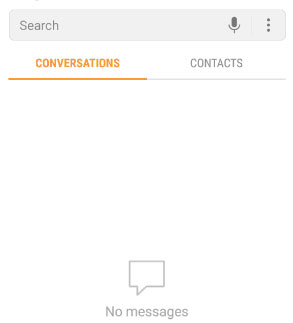
Schritt 2. Menü aufrufen
Tippen Sie in der oberen rechten Ecke des Nachrichtenfensters auf das Menüsymbol (drei vertikale Punkte).
Schritt 3. Einstellungen öffnen
Wählen Sie im Dropdown-Menü „Einstellungen“ aus, um auf die Nachrichteneinstellungen zuzugreifen.
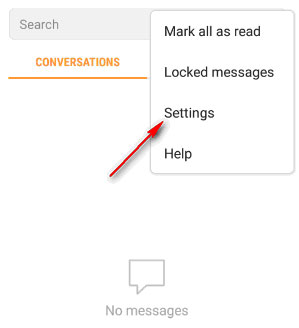
Schritt 4. Erweiterte Nachrichten deaktivieren
Suchen Sie im Einstellungsmenü nach „Erweiterte Nachrichten“ und schalten Sie es auf „ AUS “. Der genaue Standort kann je nach Gerätemodell leicht variieren.
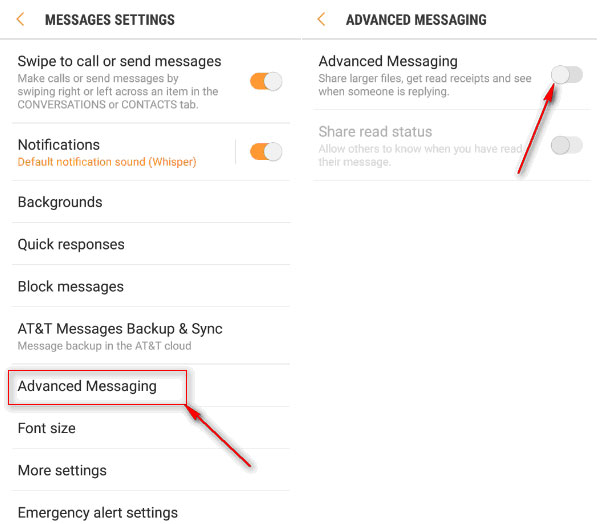
Wichtige Hinweise
Nach dem Vornehmen von Änderungen
Starten Sie Ihr Gerät nach der Deaktivierung von Advanced Messaging neu, um sicherzustellen, dass alle Änderungen ordnungsgemäß wirksam werden.
Funktionseinschränkungen
Wenn die erweiterte Nachrichtenfunktion deaktiviert ist, gehen RCS-Funktionen wie Lesebestätigungen und Tippanzeigen verloren, wenn Sie anderen Android Benutzern Nachrichten senden.
Testen Ihres Programms
Öffnen Sie nach Abschluss dieser Schritte Ihr Programm und testen Sie die Nachrichtenerkennung erneut. Es sollte nun gesendete Nachrichten korrekt erkennen.
Haben Sie immer noch Probleme?
Wenn Ihr Programm nach der Deaktivierung von Advanced Messaging immer noch keine gesendeten Nachrichten erkennen kann:
(1) Stellen Sie sicher, dass in den Geräteeinstellungen Ihrer App SMS-Berechtigungen aktiviert sind.
(2) Prüfen Sie, ob Ihr Programm zusätzliche Konfigurationen erfordert.
(3) Stellen Sie sicher, dass Sie die neueste Version Ihres Programms und Android Betriebssystems verwenden.
(4) Kontaktieren Sie unser Support-Team per E-Mail unter support@coolmuster.com , um weitere Unterstützung zu erhalten.

